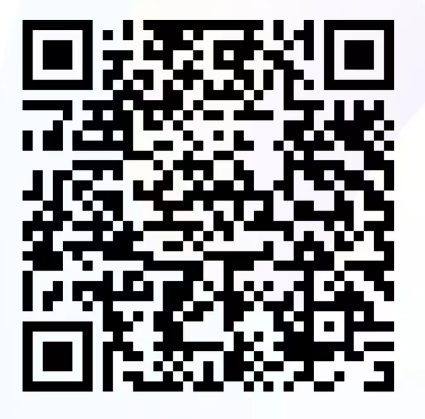亚马逊订单发货主要分自发货和走FBA:
- 自发货流程:亚马逊后台操作订单——打包发货——投递包裹——客户收货
- FBA流程:卖家备货发送至亚马逊仓库——操作订单——亚马逊发货——派送客户。具体操作可观看视频教程

面是详细的后台操作流程:
一、亚马逊订单发货流程
1、点击orders–Manage Orders(管理订单)

进入界面后你可以看到所有的订单信息,你可以在左上角的框框里通过各种条件筛选订单


如果前面的不能满足,那么可以点Advanced Order Search,根据订单发货的日期,订单的状态,配送信息,订单交易的站点来选择订单

2、在订单信息页面,有订单未发货的话系统会有提示,如图:


【未发货订单】
- print packing slip 打印发货订单,这个买家有要求或者你觉得有必要可打印,不一定非要打印出来
- confirm shipment 确认订单
- buy shipping 基于美国本土卖家的服务,选择当地的第三方快递服务
- cancel order 取消订单,三十分钟之内买家可以取消订单,超过三十分钟之后买家想取消订单,需要向卖家提出申请。如果超出三十分钟之后,卖家收到买家取消订单申请,建议选择取消订单原因为buyer cancel 这样对我们的卖家影响是最小的。
【已发货订单】
- print packing slip同上
- edit shipment 对前期发货不完善的地方进行编辑,建议不要在这里编辑
- refund order 退款
3、对订单进行发货操作
点击进入“confirm shipment”

点开“carrier”可以选择各种国内快递(如中通、申通)

填写“Tracking ID”,即运单号。

然后点击“confirm shipment”就完成了亚马逊订单order发货。
二、怎么在亚马逊后台批量上传跟踪号
1. 进入AMAZON后台主页找到 Orders按钮然后选择 Upload Order Related Files
会看到一个 Download Template按钮点击进入新页面会出现 Shipping Confirmation,下载这个表格,如下图:

2.在刚才下载的EXCEL表格里的第二个工作表【ShippingConfirmation】填写需要的信息。

属性解读:
- order-id: 订单号
- order-item-id: 订单物品号
- quantity: 数量
- ship-date: 发货时间,格式为yyyy-mm-dd(太平洋时间), 例如2012-07-19
- carrier-code: 物流商代码仅支持 Blue Package, USPS, UPS, UPSMI, FedEx, DHL, DHL Global Mail, Fastway, UPS Mail,Innovations,Lasership, Royal Mail, FedEx SmartPost, OSM, OnTrac, Streamlite, Newgistics, Canada Post, ity Link, GLS, GO!, ermes Logistik Gruppe, Parcelforce, TNT, Target, SagawaExpress, NipponExpress,YamatoTransport. 如果不属于上述物流则选择 Other.
- carrier-name: 物流商名称,当上述carrier code 是Other的时候此选项才填写。
- tracking-number: 跟踪号
- ship-method: 如:first class等等
3. 填写好表格后将EXCEL另存为 制表分隔符-TXT文档,然后把此文本文档上传至亚马逊后台即可,上传失败会有提示,按照提示修改之后在重新上传。
4. 在此提醒大家:第一次批量上传跟踪号操作建议大家用3-5个订单先试一试把流程先走一步,如果在不熟悉的情况下几十上百个订单批量操作难免会出错!
三、manage returns退货处理
首先退货申请(Return Request)的入口在后台的这个位置,看下图:

我们点击进入退货申请(Return Request) 界面后,可以看到页面的左边会有Authorize Required, Completed, Authorized, Closed by seller, Closed by Buyer, with A-to-Z Guarantee Claims 这些状态,我们可以点击筛选想要状态的退货申请(Return Request), 如下图就是一个新的退货等待我们处理:

Contact Buyer和Issue Refund具体的界面操作我就不在这里演示了,这两项跟其他就比较简单和非Return Request遇到的情况操作是一模一样的。
Close Request的操作:
首先点击Close Request的按钮,就会跳入到如下的页面:
选择一个关闭退货申请的理由

Authorize Request 的操作:
首先点击Authorize Request 的按钮,就会跳入到如下的页面,
直接选择勾选的两项,亚马逊会发一份关于退货的邮件给客户,客户退回货物的时候需要把邮件中的Label打印出来然后塞到退货的包裹里面,这两项大家直接按照下图的固定选择即可。